【記事の目標】
Pandasを利用してグラフを表示してみよう。
【作業手順】
1.Pandasをインストール
2.matplotlibをインストール
3.Pandasとmatplotlibをインポート
4.テストデータを作成して読み込もう
5.表に表示したいデータを抽出しよう
6.表を表示してみよう
1.Pandasをインストール
以下記事の「1.」と「2.」の手順で実施しましょう。
【Python】【14】Pandasを利用して表を表示してみよう
2.matplotlibをインストール
まずは、自分の開発環境にmatplotlibをインストールしましょう。
ターミナルにて以下コマンドを実行しましょう。
linuxの場合:pip install matplotlib
windowsの場合:python -m pip install matplotlib
※windowsの場合は「py -m」を先頭に付ける必要があるので注意です。
コマンド実行後にSuccessfully...と表示されれば完了です。
3.Pandasとmatplotlibをインポート
以下のようにインポートしましょう。
import pandas as pd
from matplotlib import pyplot as plt
これで、Pandasとmatplotlibが利用できるようになりました。
4.テストデータを作成して読み込もう
今回はグラフとして表示するデータを定義していきます。
以下のように、日付ごとにサンプルの数字と温度を設定してみましょう。
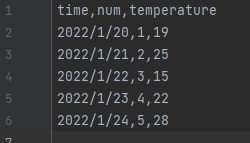
このファイルを「blog_test_2.csv」で保存しましょう。
私の場合は以下のように保存しています。
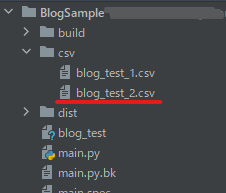
では、このファイルを読み込みましょう。
data = pd.read_csv('./csv/blog_test_2.csv', index_col='time')
今回は index_col を指定して読み込ませます。
5.表に表示したいデータを抽出しよう
「4.」で読み込んだデータから必要な行を抽出しましょう。
df = data.iloc[:, [0, 1]]
「:」はすべての行を表します。
「[0, 1]」はindexとして指定した列を除いた2列を抽出します。
これで、 num と temperature の列が抽出され、変数 df に格納されました。
6.表を表示してみよう
最後に、表を表示してみましょう。
表を表示するためには、データをプロットして、表示させる必要があります。
df.plot()
plt.title("test graph")
plt.show()
データをプロットして、グラフのタイトルを test graph に設定し、show()で表示します。
実行してみましょう。
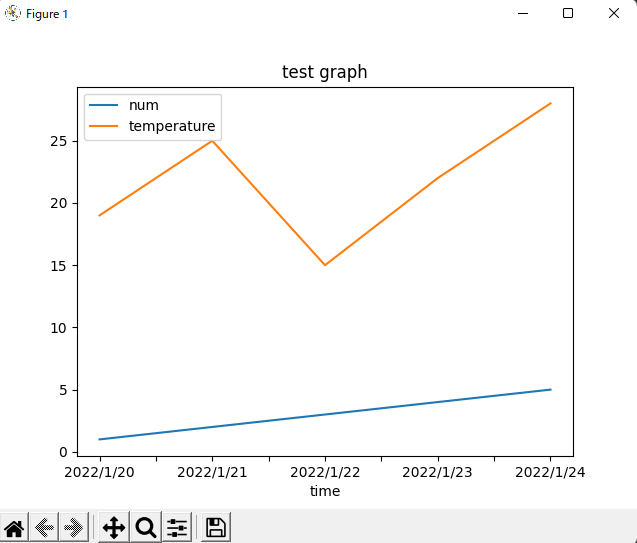
CSVで設定した値がプロットされたグラフが表示されました。
【補足】
・「5.」で実施した抽出は意味があるの?
今回のデータの場合は、意味がありません。
なぜなら、一番最初に読み込んだ際に index を指定しているため、その時点でデータとして表示されるのは num と temperature の列に決まっているからです。
例えば、temperature だけ抽出して表示してみることも可能です。
「5.」の記載を以下に書き換えてみましょう。
df = data.iloc[:, [1]]
[0, 1]を[1]に書き換えています。
これで実行してみましょう。
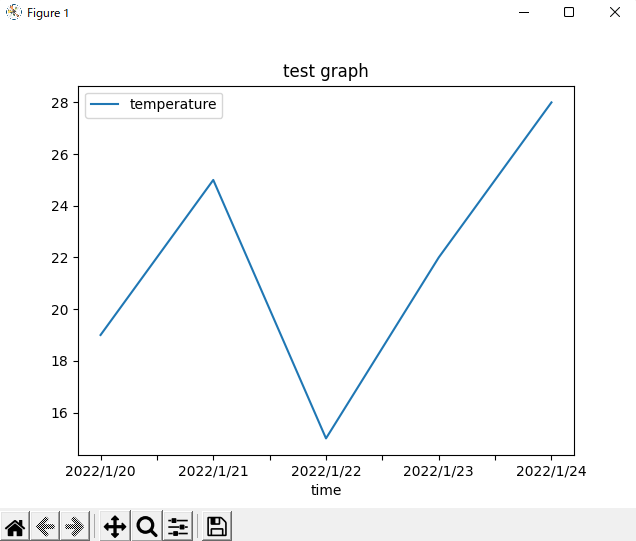
temperature だけ抽出できていますね。
もちろん、[0, 1]を[0]に書き換えると num だけのグラフが表示されますよ。
こちらはご自身で確認してみてください。
今回は、前回のPandasを利用したグラフの表示をやってみました。
少し難しかったのではないかと感じています。
私も実際に動かしてみないとイメージが湧かず、少し時間が掛かってしまいました。
こういった壁にぶつ狩ることは楽しいことですので、諦めずにチャレンジしていきましょう。